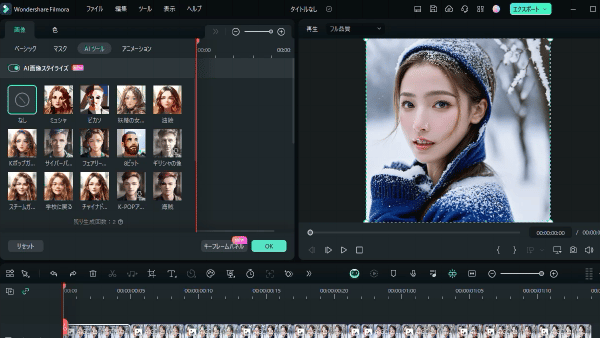
現在、SNSの人気がますます高まっています。その中でも、動画を使ったコンテンツは特に注目を浴びています。
TikTokやYouTubeをはじめ、写真投稿がメインだったInstagramもリール(短めの動画)がメインとなりつつあります。
短い動画とはいえ、制作には様々な工程が必要で、時間と費用がかかってしまいます。
そこで今回は、AI技術を駆使して、写真を自動でアニメ風動画に変換する「Domo AI」の使い方を解説します。
Domo AIを使えば、短時間で効率よく動画を作成することができます。
実際に作業画面のキャプチャを使用して解説しますので、生成AIの知識がない方でも理解しやすい内容となっています。
ぜひ、素敵なアニメ風動画を制作し、SNSでシェアしてみてください!

Domo AIでできること
Domo AIを使用し、画像や動画を生成する方法はいくつかの種類があります。
そのなかでも主な生成方法は以下の4つです。
- テキストから画像を生成 /gen
- 画像から加工画像を生成 /gen img2img
- 画像から動画を生成 /animate
- 動画から加工した動画を生成 /video
それぞれについて説明していきます。
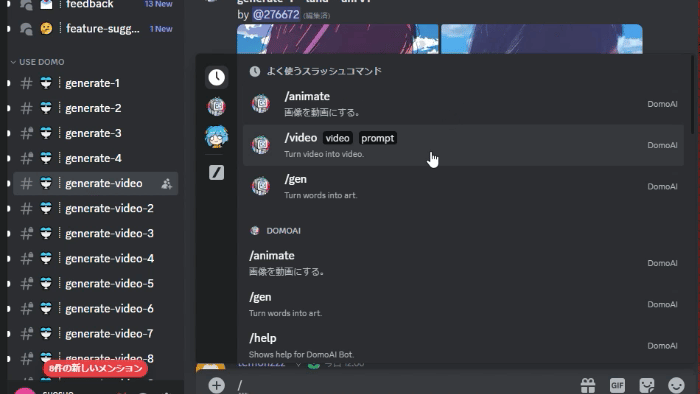
テキストから画像を生成 /gen
テキストから画像を生成する技術をtxt2img(テキスト・トゥ・イメージ)といいます。
作成したい画像のイメージを文章で入力することで、AIが視覚的に表現した画像を生成します。
例えば、「夜の東京」や「月を背にする女性」などの具体的なイメージを入力すると、入力内容に沿った画像を生成してくれます。
さらに生成した画像を変更するために、文章を修正したり、条件を追加したりすることで、イメージに近づけることができます。
PCで質の良いイラストを生成するなら、日本語も対応のFilmoraがおすすめ
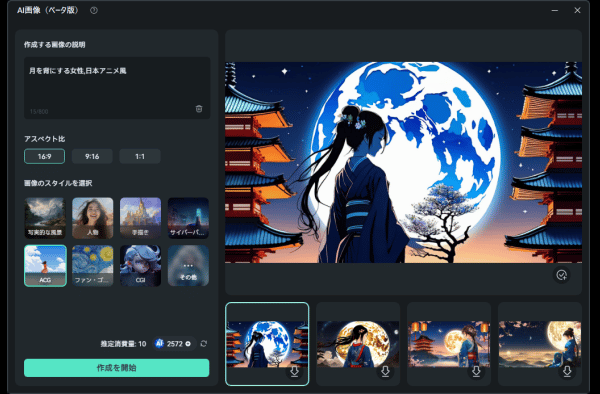
画像から加工画像を生成 /gen img2img
画像から加工した画像を生成する技術をimg2img(イメージ・トゥ・イメージ)といいます。
指定した条件を基にAIが条件を反映させた画像を生成します。
例えば、「昼間の風景を夜の風景に変える」や「手描きのスケッチをリアルな絵に変える」といった具体的なイメージを入力すると、条件に沿った画像を生成してくれます。
さらに生成した画像の条件を変更、または追加することで、よりイメージに近づけることができます。
画像から動画を生成 /animate
画像から動画を生成する技術をimg2vid(イメージ・トゥ・ビデオ)といいます。
画像を指定した条件や変更点に基づいて、AIが動画を生成します。
例えば、アニメのキャラクターの画像を読み込ませることで、キャラクター自体や背景の雲などが動いている動画を生成します。
生成した動画はさらに条件を変更することで、よりイメージに近づけることができます。
動画から加工した動画を生成 /video
動画から加工した動画を生成する技術をvid2vid(ビデオ・トゥ・ビデオ)といいます。
指定した条件や変更点を基にAIが動画を生成します。
例えば、実写動画をアニメ風に変更したり、手描きのスケッチ風に変更した動画を生成してくれます。
さらに生成した動画を変更するために、条件を変更または追加することで、よりイメージに近づけることができます。
txt2vid/img2img/txt2imgなどの生成AIが新搭載!動画編集ソフトFilmora
Domo AIは無料でつかえる?
Domo AIは無料で使用することができます。
しかし、無料プランでは出力した画像や動画にロゴマークが入ってしまう点や、生成に必要なクレジットの数が15と少ないため、生成数にかぎりがあります。
各プランとクレジットについてまとめました。
プランごとの料金と配布クレジット数
- Free:初回15クレジットのみ/無料
- Basic:毎月500クレジット/月額$9.99(約1570円)
- Standard:毎月1200クレジット/月額$19.99(約3410円)
- Pro:毎月3000クレジット/月額$49.99(約7860円)
※料金は為替影響で前後します。
クレジット消費数
- 画像生成:1クレジット
- 画像から加工画像を生成:3クレジット
- 画像から動画を生成:10~15クレジット(生成動画の長さによる)
- 動画から加工動画を生成:15~100クレジット(生成動画の長さによる)
用途や頻度によって適切なプランを選択してください。
Domo AIの環境構築
Domo AIはDiscord上で使用できるサービスです。
まずはDiscordのアカウント作成と、Domo AIをDiscord上で使用できる環境構築の方法を解説します。
DiscordはWindowsのみ、ソフトとしてパソコンにインストールが可能です。その他の端末でもWeb上での使用が可能なので、今回はブラウザ上での使用方法を解説していきます。
Discordのアカウント作成
まずDiscordのホームページへ移動します。
サイト右上にある「ログイン」を選択し、ログイン画面へ移動します。
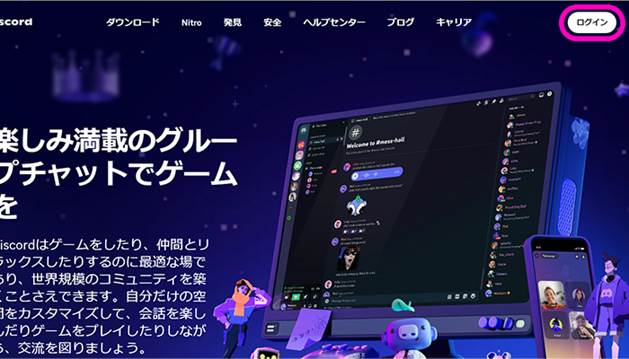
ログインの下に小さく「アカウントが必要ですか?」と表示されています。その横にある「登録」を選択します。
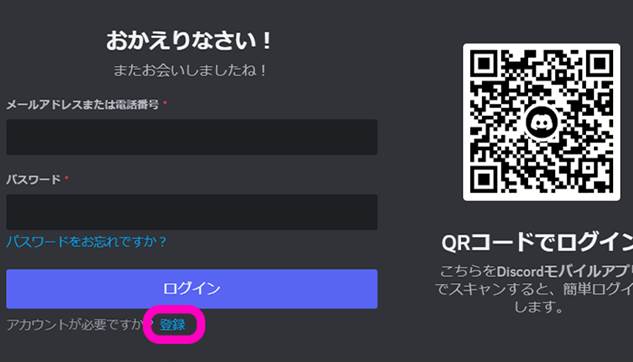
アカウント作成に必要な記入事項が表示されます。必要事項を記入し「利用規約」「プライバシーポリシー」を確認後、「はい」を選択します。
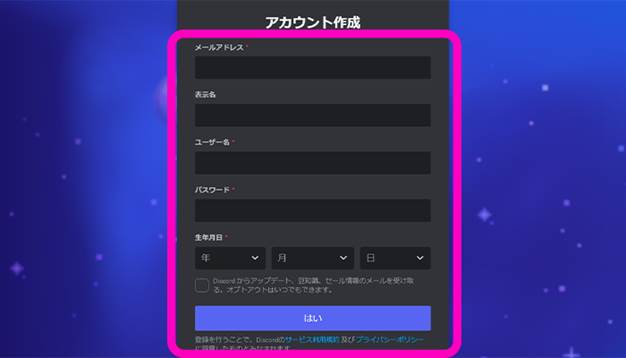
「私は人間です」にチェックを入れ、ログイン画面へ移動します。
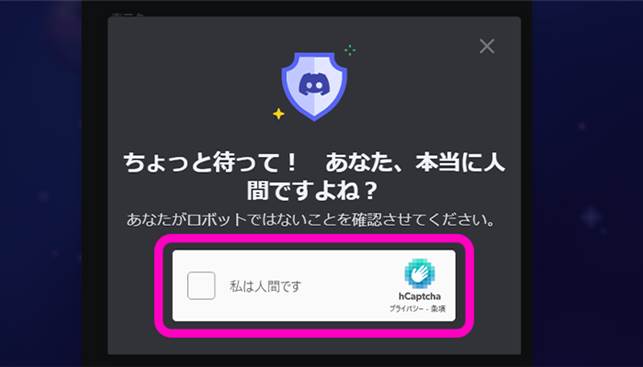
登録したメールアドレス宛てに本人確認用メールが届くので「Eメールを確認します」を選択。
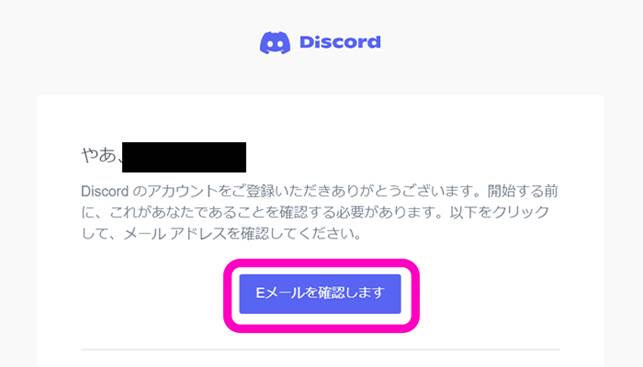
メールが承認されました!という画面へ移動したら登録完了です。

Domo AIサーバーの追加
次にDiscordにDomo AIのサーバーを追加します。
まずDomo AIへの招待リンクよりDomo AIのログインサイトへ移動します。
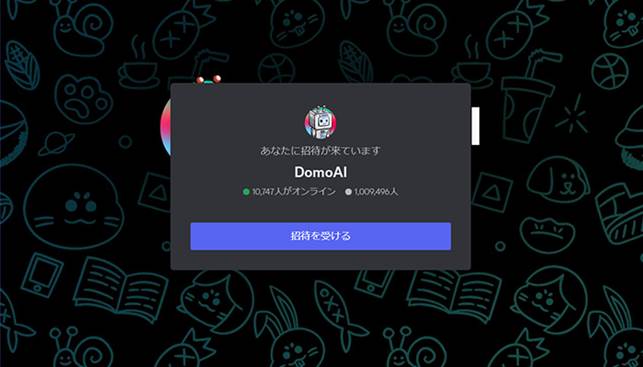
「招待を受ける」を選択すると4つの質問が表示されますので、対応するものを選択してください。
最後にサーバールールを確認し「完了」を選択することでDomo AIサーバーのインストールが完了します。
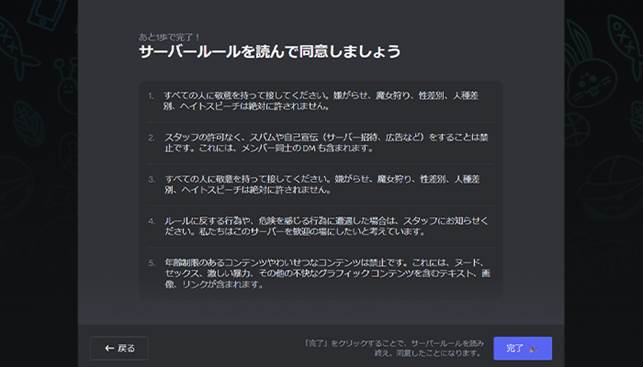
Domo AIでの画像・動画生成方法
Domo AIを使用して「txt2img・img2img・img2vid・vid2vid」での画像、動画生成の方法を解説します。
画像、動画生成を行う場合は「生成」や「generate」と記載されたチャンネルを使用します。
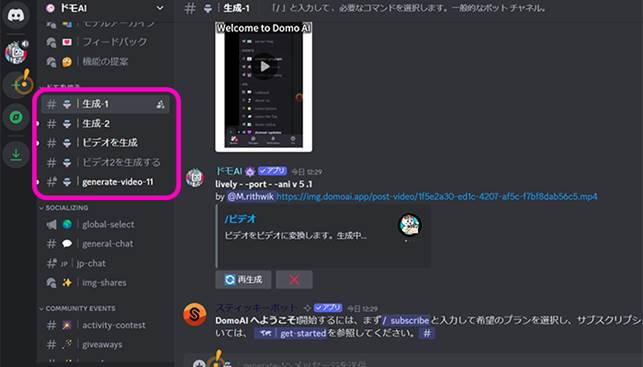
テキストから画像を生成する 「txt2img」
今回は「月を背にする女性」 の画像を生成したいと思います。
テキスト入力欄に「/」(スラッシュ)を入力し「gen」を選択します。
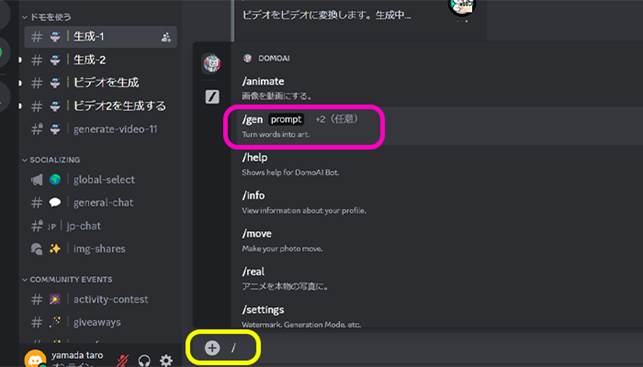
条件入力欄が表示されるので、必要な条件を英語で入力します。Google翻訳などで「月を背にする女性」 を英語に翻訳した「woman with the moon behind」を入力します。
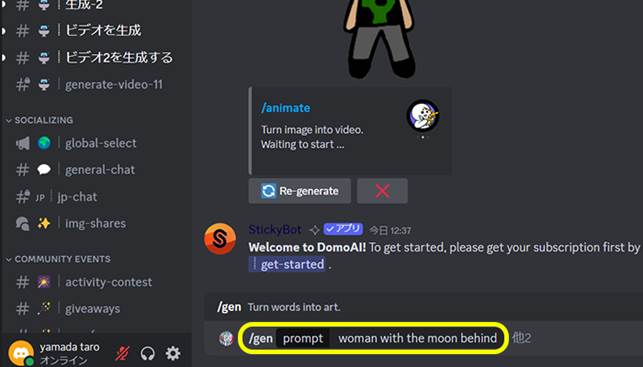
「他2」と表示された箇所を選択するとメニューが表示されます。
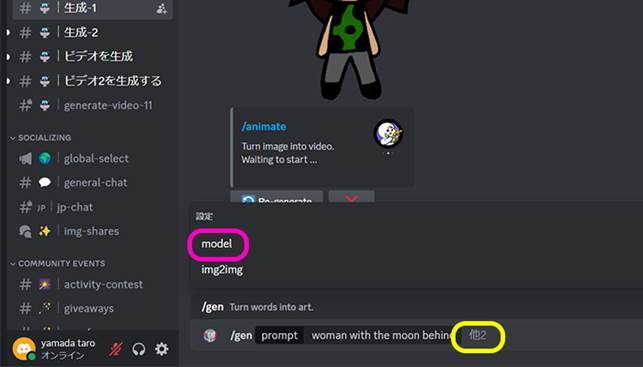
「model」を選択すると一覧が表示され画風を選択することができます。
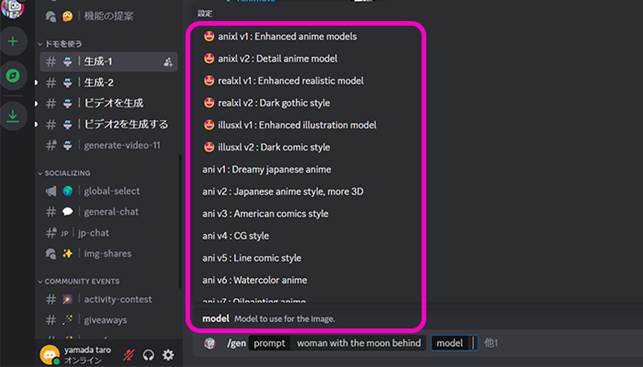
画風を選択後「エンターキー」を押すことで画像が生成されます。クレジットが消費されます。
利用規約に同意表示が出た場合は「利用規約に同意」を選択すると、画像が生成されます。
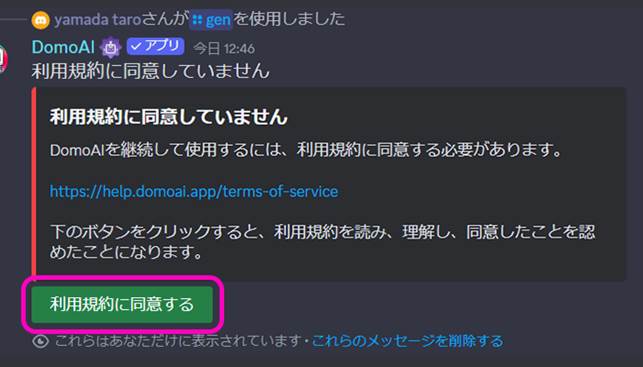
画像が生成されると、さらに画像の修正を行うことができます。
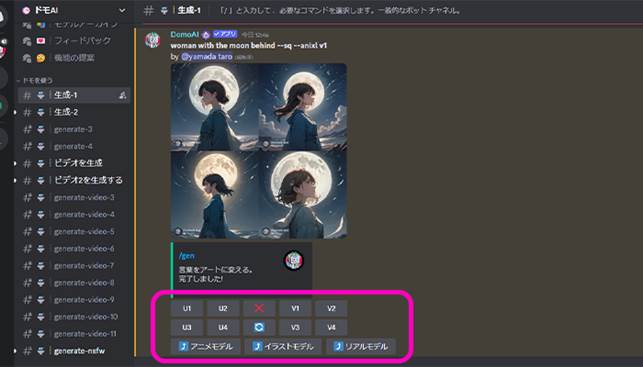
表示されているコマンドの説明は以下の通りです。
- U1~4:表示されている箇所の画像を高画質化
- V1~4:表示されている箇所の画像を別パターンで生成
- ani Model:アニメ系モデルで再生成
- ill Model:イラスト系モデルで再生成
- real Model:リアル系もでるで再生成
生成された画像をクリックすると、拡大表示されます。
生成された画像上で右クリック「名前を付けて画像を保存」を選択しダウンロードすることができます。
テキストから画像生成ができる動画編集ソフト「Filmora」
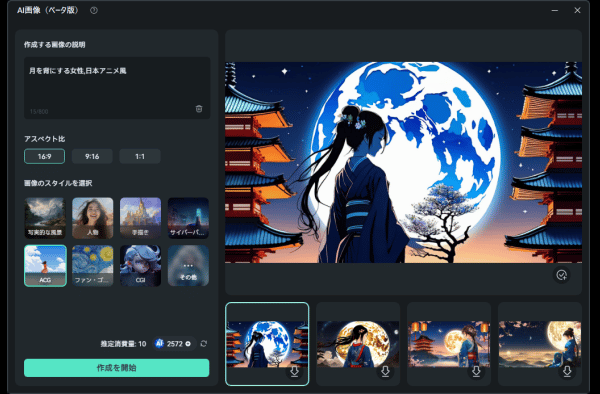
画像から加工した画像を生成する 「img2img」
今回はフリー素材の女性モデルをイラスト風画像に変更します。
さらに背景を森に変更する条件を追加してみます。

テキスト入力欄に「/」(スラッシュ)を入力し「gen」を選択します。
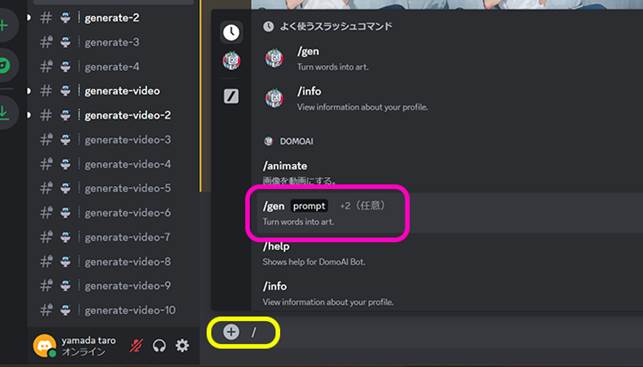
条件入力欄に「背景を森に変更」 を英語に翻訳した「Change background to forest
」を入力します。
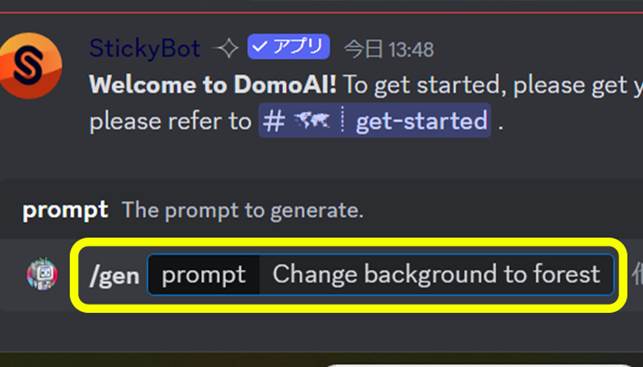
「他2」と表示された箇所を選択し「model」を選びます。今回はイラスト風の「illusxl v1」を使用します。
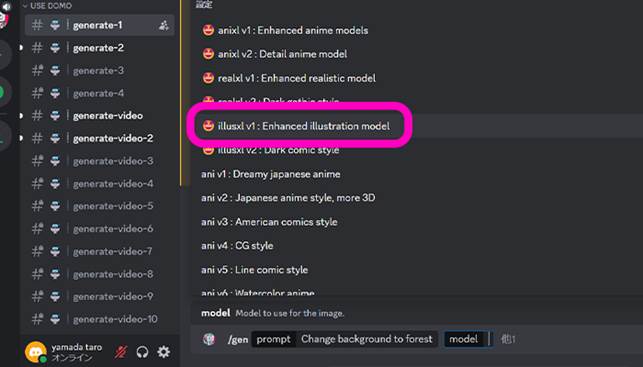
次に、他2と表示されていた部分が「他1」になっています。ここを選択するとimg2imgを選択することで、イメージエリアが表示されます。
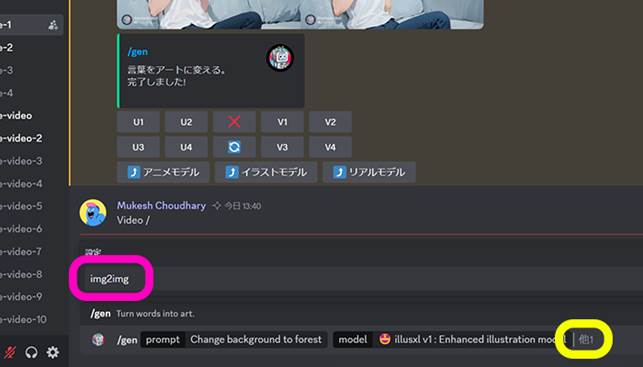
変更したい画像をイメージエリアにドラッグ&ドロップし、エンターキーを押すと、画像の生成が開始されます。
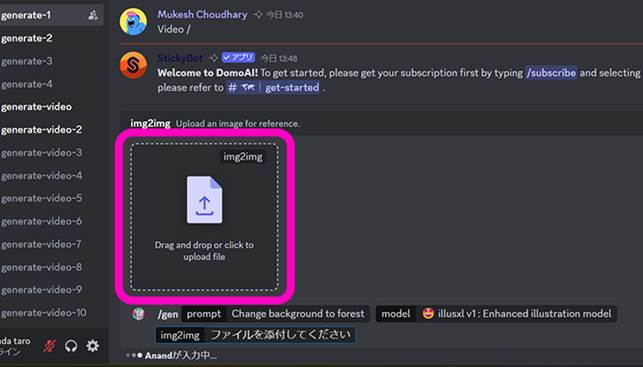
生成された画像をクリックすると、拡大表示されます。
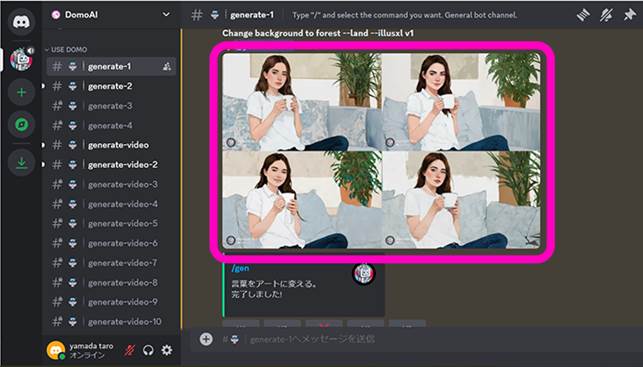
画像の構図はそのままにイラスト風の画像になりました。また植木も強調され、背景のシンクも消えていることがわかります。
生成された画像上で右クリック「名前を付けて画像を保存」を選択しダウンロードすることができます。
画像から動画を作成「img2vid」
今回はimg2imgで作成した画像を動かしてみたいと思います。
テキスト入力欄に「/」(スラッシュ)を入力し「animete」を選択します。
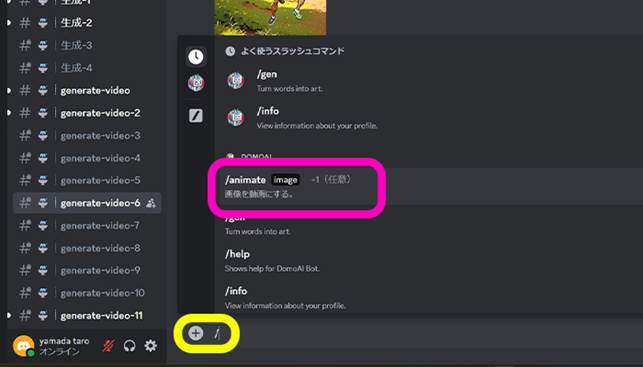
イメージエリアが表示されるので、動画にしたい画像をドラッグ&ドロップし、エンターを押し確定します。
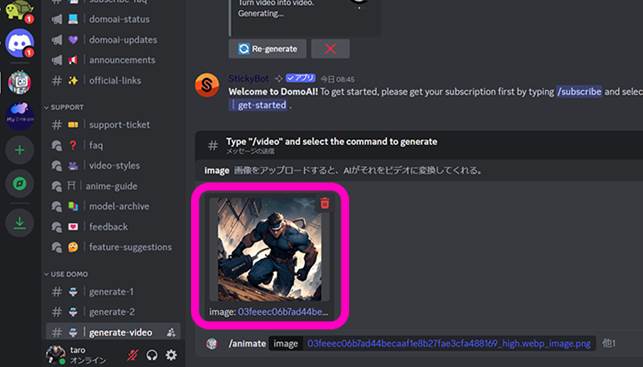
すると動画のパラメーター設定が表示されます。
「効果1~3」で動画の動きの大きさを設定し、動画の長さを「3秒もしくは5秒」に設定できます。
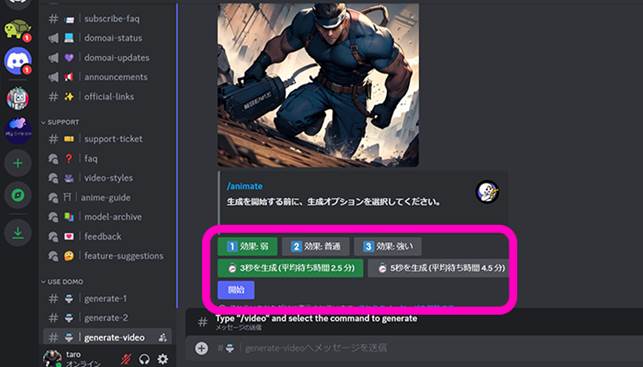
今回は「効果1」で動画の長さを「3秒」に設定し動画を生成します。
開始をクリックすると動画の生成が開始されます。
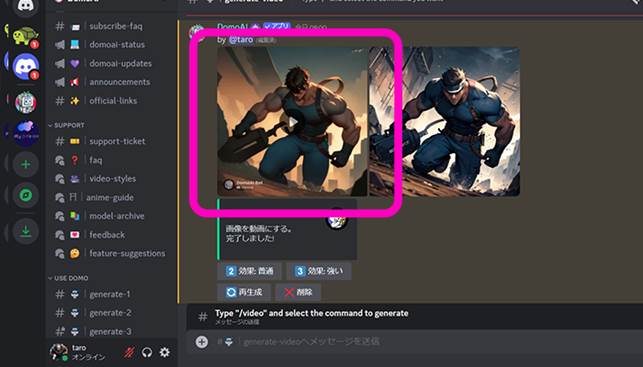
生成動画にカーソルを移動させ、右上にある「下矢印」からダウンロードすることができます。
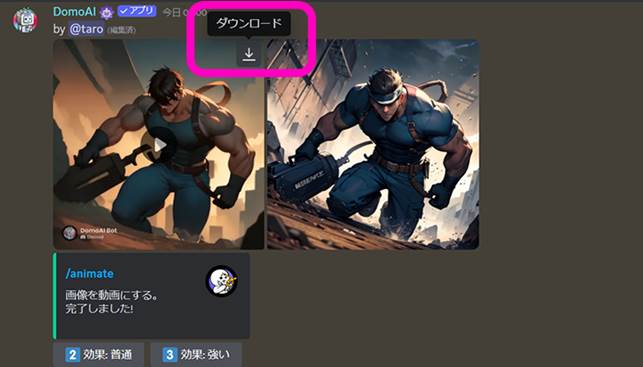
【PC向け】クリックするだけで写真をアニメ風に加工する|Filmora無料新機能【スタイライズ】
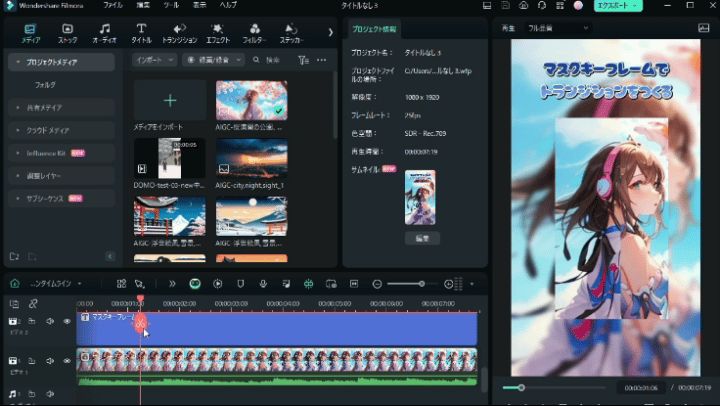
動画から動画を作成「vid2vid」
今回は海辺を走る女性の動画をアニメ風に加工していきます。
テキスト入力欄に「/」(スラッシュ)を入力し「video」を選択します。
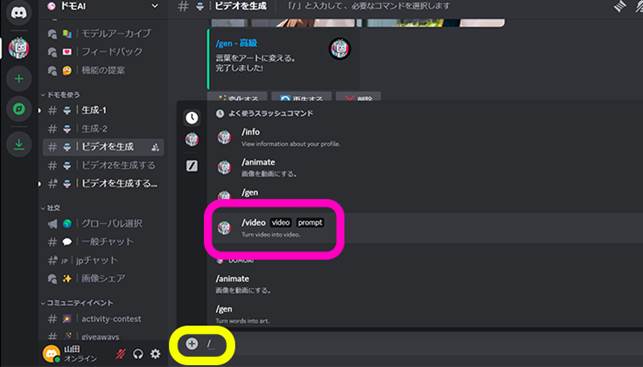
イメージエリアが表示されるので、加工したい動画をドラッグ&ドロップ。
条件入力欄に任意のプロンプトを入力し、エンターを押します。
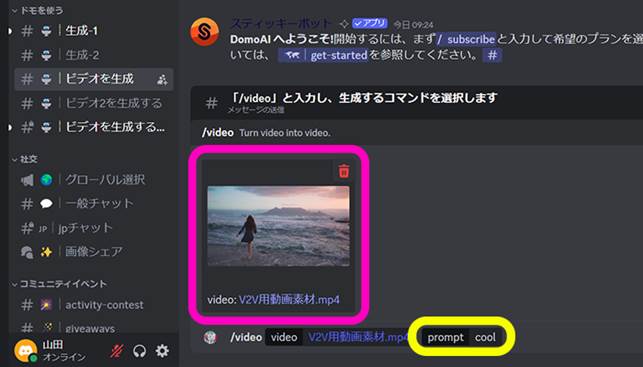
すると動画のパラメーター設定が表示されます。
表示されている動画の下部にあるタブから動画のスタイルを選択します。
次に元動画に近い動画にするか、任意で入力したプロンプトを優先するかを選択します。
最後に動画の長さを3秒、5秒、10秒、20秒から選択します。
選択後「開始」を押すと動画の生成が開始されます。
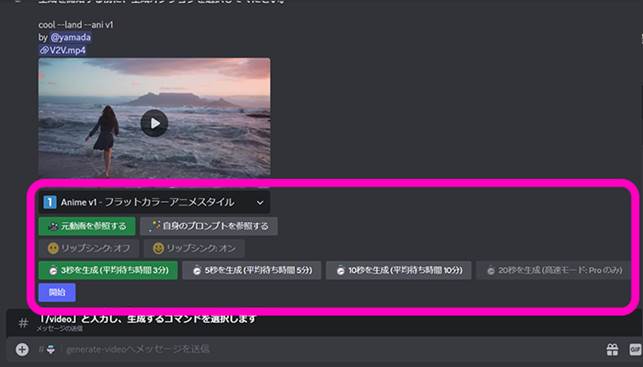
生成された動画にカーソルを移動させ、右上にある「下矢印」からダウンロードすることができます。
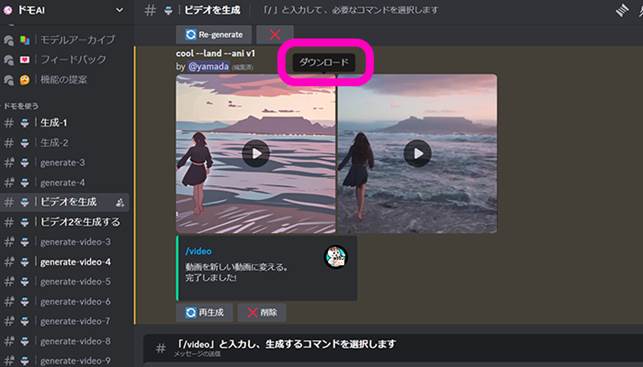
まとめ
「Domo AI」は、AI技術を駆使して画像や動画を自動でアニメ風に加工できるツールです。Domo AIを使うことで、短時間で効率よく動画を作成できます。
Domo AIの主な生成方法は以下の4つです。
- テキストから画像を生成 (txt2img): 文章を入力して画像を生成する。
- 画像から加工画像を生成 (img2img): 画像に条件を追加して新しい画像を生成する。
- 画像から動画を生成 (img2vid): 画像を基に動画を生成する。
- 動画から加工動画を生成 (vid2vid): 動画をアニメ風などに加工する。
Domo AIは無料で使用できますが、無料プランには制限があります。以下の有料プランも提供されています。
- Free:初回15クレジットのみ/無料
- Basic:毎月500クレジット/月額$9.99(約1570円)
- Standard:毎月1200クレジット/月額$19.99(約3410円)
- Pro:毎月3000クレジット/月額$49.99(約7860円)
生成する際のクレジット消費
- 画像生成:1クレジット
- 画像から加工画像の生成:3クレジット
- 画像から動画を生成:10~15クレジット(生成動画の長さによる)
- 動画から加工動画の生成:15~100クレジット(生成動画の長さによる)
Domo AIは環境構築をおこなう必要がありますが、一度構築してしまえば誰でも簡単にアニメ風動画を作成することができます。
ぜひSNSでシェアする素敵なコンテンツを制作してみてください。




役に立ちましたか?コメントしましょう!